작업 주문 풀
작업 주문 풀을 사용하여 공통점이 있는 작업 주문을 그룹화할 수 있습니다. 다음은 작업 주문 풀을 생성할 수 있는 몇 가지 예입니다.
작업반(예: 유지 관리반 A 또는 유지 관리반 B)
전기 기사 또는 배관공과 같은 전문 기술
물리적 위치
주 또는 기타 기간과 같은 시간 일정
필요에 따라 하나의 작업 주문을 여러 작업 주문 풀에 넣을 수 있습니다.
작업 주문 풀 만들기
모든 작업 주문 풀 또는 활성 작업 주문 풀 목록 페이지에서 작업 주문 풀의 개요를 확인하고 새 풀을 만들 수 있습니다.
자산 관리>작업 주문 풀>모든 작업 주문 풀 또는 활성 작업 주문 풀을 선택합니다.
새로 만들기를 선택합니다.
풀 필드에 작업 주문 풀의 ID를 입력합니다.
이름 필드에 이름을 입력합니다.
작업 주문 풀이 활성 상태임을 나타내려면 활성 옵션을 예로 설정합니다.
작업 주문이 작업 주문 풀에서 자동으로 제거되어야 하는 경우 작업 주문 관계 삭제 옵션을 예로 설정합니다.
수명 주기 상태 삭제 필드에서 작업 주문 수명 주기 상태를 선택합니다. 예를 들어 작업 주문을 완료하기 위한 작업 주문 수명 주기 상태는 작업 주문 풀에 대한 관계를 자동으로 삭제하도록 설정할 수 있습니다.
작업 주문 풀에 작업 주문을 즉시 추가할 수 있습니다.
작업 주문 빠른 탭에서 라인 추가를 선택합니다.
작업 주문 필드에서 작업 주문을 선택합니다. 관련 필드는 자동으로 업데이트됩니다.
작업 주문을 더 추가하려면 8~9단계를 반복합니다.
추가한 작업 주문을 특정 순서로 수행해야 하는 경우 정렬 순서 필드에 1, 2, 3 등의 숫자를 입력하여 해당 순서를 지정할 수 있습니다.
작업 주문 풀에 포함된 모든 작업 주문 목록을 보려면 작업 창의 작업 주문 풀 탭에 있는 작업 주문 풀 관련 보기 그룹에서 작업 주문을 선택하여 모든 작업 주문 목록 페이지를 엽니다.
유지 관리 일정, 예약되지 않은 작업 주문 및 예약된 작업 주문에 대한 용량 부하를 계산하고 보려면 작업 창의 작업 주문 풀 탭에 있는 관련 작업 주문 풀 보기 그룹에서 용량 부하를 선택하여 용량 부하 계산 대화 상자를 엽니다.
유지 관리 일정, 예약되지 않은 작업 주문 및 예약된 작업 주문과 관련된 항목(예비 부품 및 기타 필수 항목)에 대한 예측을 계산하고 보려면 작업 창의 작업 주문 풀 탭에 있는 작업 주문 풀 보기 관련 그룹에서 항목 예측을 선택하여 항목 예측 계산 대화 상자를 엽니다.
작업 주문 풀의 작업 주문과 관련된 구매 요청 목록을 보려면 작업 창의 작업 주문 풀 탭에 있는 조달 그룹에서 작업 주문 구매 요청을 선택하여 작업 주문 구매 요청 목록 페이지를 엽니다.
작업 주문 풀의 작업 주문과 관련된 구매 주문 목록을 보려면 작업 창의 작업 주문 풀 탭에 있는 조달 그룹에서 작업 주문 구매를 선택하여 작업 주문 구매 목록 페이지를 엽니다.
참고
작업 주문 풀이 더 이상 작업 계획과 관련이 없으면 작업 주문 풀 페이지의 목록 보기에서 해당 풀에 대한 활성 옵션을 아니요로 설정합니다.
모든 작업자 주문 라인을 삭제하려면 작업 주문 관계 삭제 옵션을 예로 설정합니다. 이 옵션은 예를 들어 나중에 다른 작업 주문에 사용할 수 있는 빈 풀을 생성하려는 경우에 유용합니다. 작업 주문 풀을 사용하여 나중에 새 작업 주문 관계를 만들 준비가 되면 작업 주문 관계 삭제 옵션을 아니요로 설정하는 것을 잊지 마세요.
아래 그림은 작업 주문 풀 목록 페이지의 예를 보여줍니다.
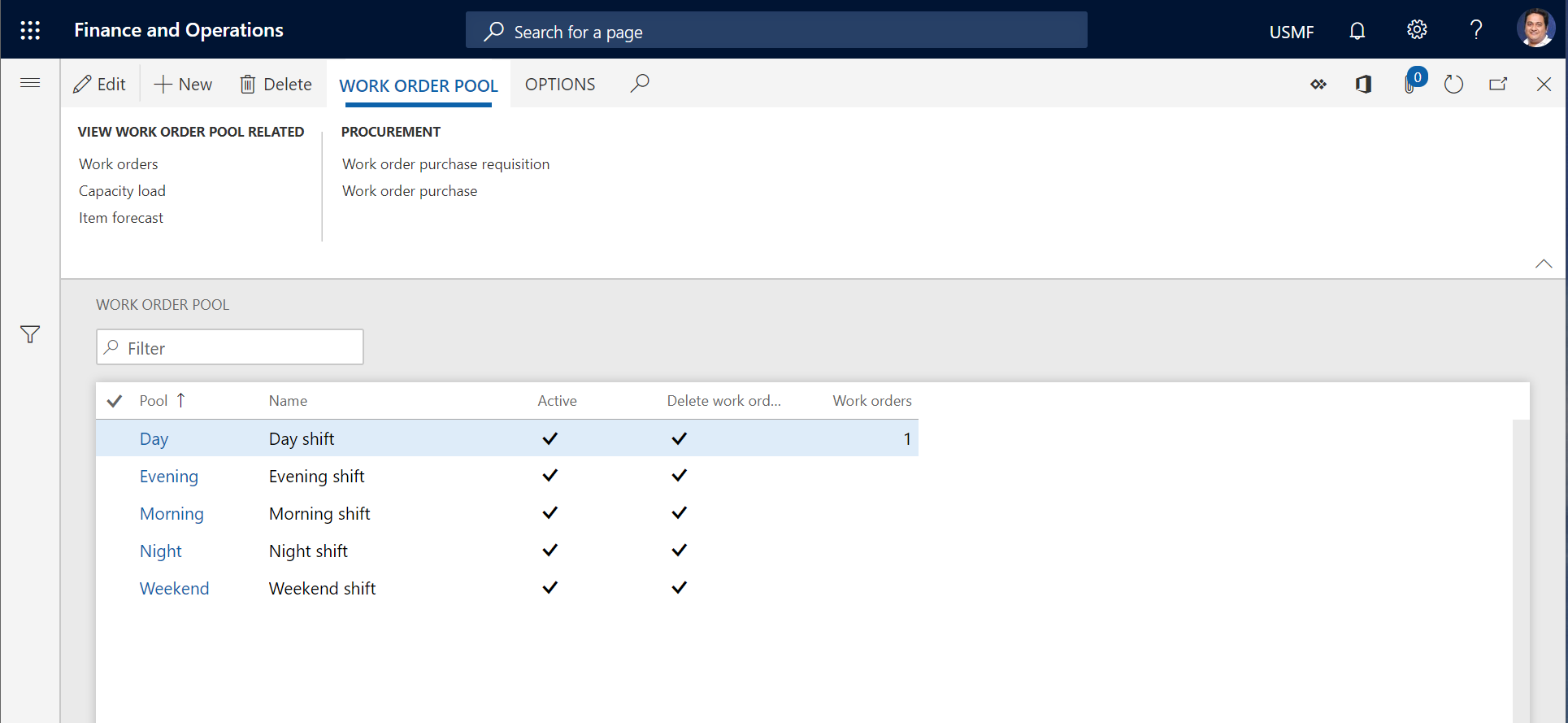
작업 주문 풀에 작업 주문 추가
이전 섹션에서 설명한 대로 작업 주문 풀을 생성할 때 작업 주문 풀에 작업 주문을 추가할 수 있습니다. 모든 작업 주문 또는 활성 작업 주문 목록 페이지에서 작업 주문을 작업 주문 풀에 추가할 수도 있습니다.
작업 주문을 선택한 다음 작업 창의 작업 주문 탭에 있는 유지 관리 그룹에서 작업 주문 풀을 선택합니다.
목록에서 작업 주문을 선택하고 작업 주문 풀을 클릭합니다.
작업 주문 풀 유지 관리 대화 상자의 추가/제거 필드에서 추가를 선택합니다.
풀 필드에서 작업 주문 풀을 선택합니다.
확인을 선택합니다.
추가한 작업 주문을 작업 주문 풀에 넣으려면 모든 작업 주문 풀 또는 활성 작업 주문 풀 목록 페이지에서 풀을 선택한 다음 편집을 선택합니다. 그런 다음 작업 주문 풀 페이지의 작업 주문 빠른 탭에서 정렬 순서 필드를 사용하여 풀에 포함된 작업 주문의 정렬 순서를 조정합니다.
작업 주문 풀에서 작업 주문을 제거하려면 이 단계를 반복하되 3단계에서 제거를 선택합니다.